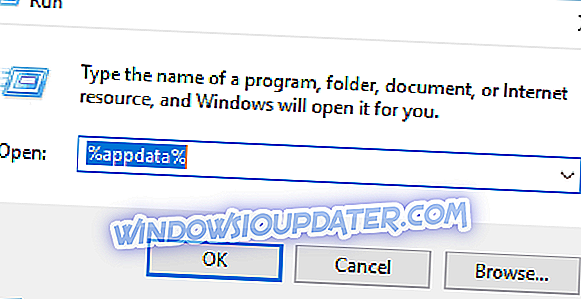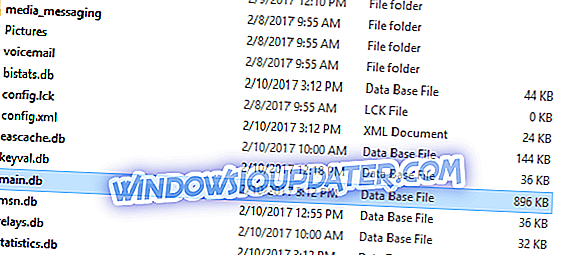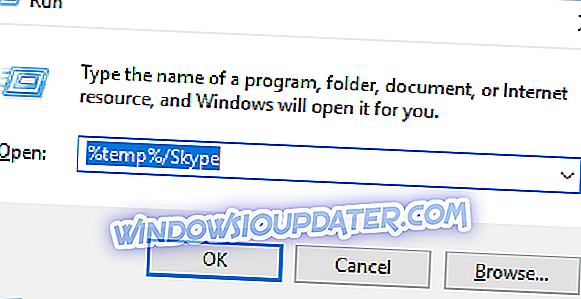Skype adalah salah satu perkhidmatan pemesejan yang paling popular di platform Windows dengan berjuta-juta pengguna di seluruh dunia, bukan sahaja membenarkan pengguna menghantar mesej percuma dan melakukan panggilan video dan audio tetapi juga berkongsi fail. Kadang-kadang, ia mungkin mengalami beberapa kesilapan. Setakat ini, ramai pengguna Windows 10 melaporkan bahawa Skype tidak boleh menghantar imej lagi, jadi hari ini kami akan menunjukkan kepada anda bagaimana untuk menyelesaikan masalah ini.
Skype tidak boleh menghantar imej, bagaimana untuk memperbaikinya?
- Padam entri bermasalah dari pangkalan data
- Tetapkan semula tetapan Skype
- Muat turun Skype versi terkini
- Tetapkan semula fail tuan rumah
- Semak sama ada anda menggunakan kata laluan yang betul
- Semak aplikasi keselamatan anda
- Gunakan arahan / msnp24
Penyelesaian 1 - Padam entri bermasalah dari pangkalan data
Skype menyimpan semua maklumat penting, seperti menghantar fail dan mesej, dalam fail pangkalan datanya. Jika pangkalan data anda rosak, anda boleh mengalami ini atau masalah yang sama dengan Skype pada PC anda. Untuk menyelesaikan masalah ini, anda perlu memuat turun pelayar SQL dan membuka fail pangkalan data Skype, mencari entri yang bermasalah dan padamnya. Untuk melakukannya, ikuti langkah berikut:
- Muat turun penyemak imbas SQLite.
- Cari fail main.db. Untuk melakukannya, tekan pintasan Windows Key + R untuk membuka dialog Run . Masukkan % appdata% dan tekan Enter atau klik OK .
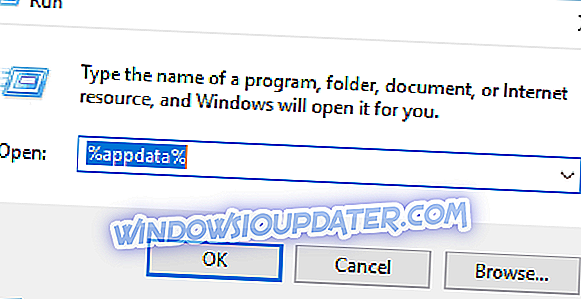
- Folder perayauan akan muncul. Navigasi ke folder Skype . Sekarang masukkan folder bernama nama pengguna Skype anda.
- Cari fail main.db dan buka dengan penyemak imbas SQLite.
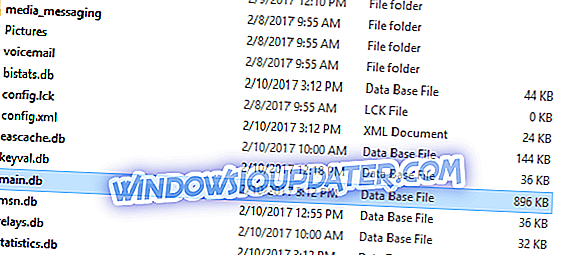
- Apabila SQLite dibuka, klik butang Semak imbas Data dan navigasi ke jadual MediaDocuments .
- Kini anda perlu melihat senarai semua fail yang diterima atau dihantar. Anda perlu mencari fail rosak dan mengeluarkannya dari pangkalan data. Untuk berbuat demikian, anda boleh menggunakan lajur original_name untuk mencari fail dengan namanya.
Kami perlu menyebutkan bahawa proses ini agak maju, jadi mungkin ada beberapa percubaan untuk melakukannya. Beberapa pengguna melaporkan bahawa mereka tidak dapat mengenal pasti fail yang rosak, tetapi selepas memotong semua fail media dari pangkalan data isu itu telah diselesaikan.
Perlu diingat bahawa memodifikasi pangkalan data Skype anda boleh menyebabkan anda kehilangan fail atau mesej yang dihantar. Anda mungkin ingin membuat salinan fail main.db untuk mengelakkan kehilangan fail dan isu Skype yang berpotensi.
Penyelesaian 2 - Tetapkan semula tetapan Skype
Pengguna melaporkan mereka menyelesaikan masalah hanya dengan memadam fail Skype tertentu dari PC mereka. Dengan memadam fail ini, anda akan memaksa Skype untuk menetapkan semula kepada lalai dan membetulkan sebarang masalah yang berpotensi. Menetapkan semula Skype agak mudah, dan anda boleh melakukannya dengan mengikuti langkah-langkah berikut:
- Tutup Skype sepenuhnya.
- Tekan Windows Key + R dan masukkan % appdata% . Tekan Enter .
- Apabila folder Roaming dibuka, cari folder Skype dan gantikan semula ke Skype_old .
- Tekan Windows Key + R sekali lagi dan taip % temp% / skype . Tekan Enter atau klik OK .
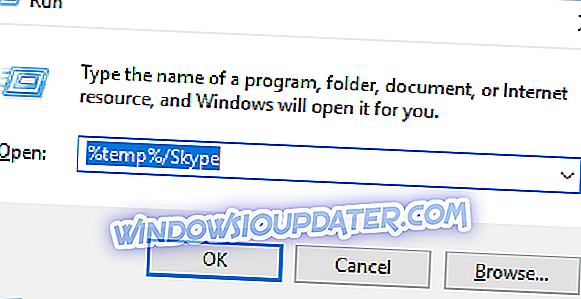
- Cari folder DbTemp dan padamkannya.
- Cuba mulakan Skype sekali lagi dan periksa sama ada masalah masih berterusan.
Proses ini agak mudah dan selepas memadam fail Skype perlu ditetapkan semula dan masalahnya harus diselesaikan. Jika anda prihatin terhadap mesej anda, ia disimpan dengan selamat di folder Skype_old yang anda buat dalam Langkah 2 .
Beberapa pengguna melaporkan penyelesaian ini tidak berfungsi untuk mereka sehingga mereka diturunkan ke versi lama Skype. Sekiranya penyelesaian ini tidak berfungsi, anda mungkin mahu mencuba memasang versi Skype yang lebih lama dan melakukan lagi langkah yang sama.
Penyelesaian 3 - Muat turun Skype versi terkini
Sekiranya ini merupakan isu utama, Microsoft mungkin akan membincangkannya dalam versi Skype yang akan datang. Menurut pengguna, masalah ini memberi kesan kepada pengguna dengan koma di nama pengguna mereka. Sekiranya anda masih mempunyai masalah ini, pastikan anda memuat turun dan memasang Skype versi terkini untuk memastikan sama ada menyelesaikan masalah tersebut.
Penyelesaian 4 - Tetapkan semula fail tuan rumah
Fail hos membolehkan anda memberikan alamat tertentu ke alamat IP tertentu di internet. Fail ini sangat berguna tetapi juga boleh menjadi sasaran pengguna berniat jahat. Aplikasi berniat jahat boleh mengubah suai fail tuan rumah anda dan menghalang anda daripada mengakses laman web tertentu atau mengarahkan anda ke laman web berniat jahat.
Di samping itu, ramai pengguna mengesyaki bahawa mengubah suai fail tuan rumah boleh menghalang anda menghantar gambar melalui Skype. Mujurlah untuk anda, anda boleh membetulkan masalah ini hanya dengan menetapkan semula fail hos. Menetapkan fail hos semula tidak sukar, dan kami telah menjelaskan dengan terperinci bagaimana untuk menetapkan semula fail hos di Windows 10.
Sekiranya anda seorang pengguna yang lebih berpengalaman dan anda tahu cara mengubah suai dan mengedit fail tuan rumah, anda boleh mengulas penyertaan tersendiri untuk menyelesaikan masalah ini. Beberapa pengguna melaporkan bahawa hanya penyertaan tertentu dalam fail tuan rumah yang menyebabkan masalah ini pada PC mereka, jadi tidak perlu untuk menetapkannya semula. Hanya keluarkan atau komen mereka dan simpan perubahan pada fail tuan rumah. Selepas itu, anda akan dapat menghantar fail melalui Skype tanpa masalah.
Penyelesaian 5 - Periksa sama ada anda menggunakan kata laluan yang betul
Kadang-kadang masalah ini dapat terjadi jika Anda mengubah kata sandi akun Microsoft Anda. Ramai pengguna menggunakan akaun Microsoft mereka untuk log masuk ke Skype, tetapi ini juga boleh membawa kepada masalah tertentu. Pengguna melaporkan bahawa mereka mengubah kata laluan akaun Microsoft mereka, tetapi mereka masih boleh log masuk ke Skype tanpa sebarang masalah. Walaupun dapat log masuk, mereka tidak dapat menghantar gambar melalui Skype. Untuk membetulkan masalah ini, anda perlu log keluar dari Skype dan log masuk dengan kata laluan baru. Selepas itu, anda akan dapat menghantar gambar melalui Skype sekali lagi. Perlu diingat bahawa penyelesaian ini hanya terpakai jika anda menggunakan akaun Microsoft anda untuk log masuk ke Skype.
Penyelesaian 6 - Semak aplikasi keselamatan anda
Kadangkala alat atau aplikasi antivirus pihak ketiga dapat mengganggu Skype dan menyebabkan ralat ini muncul. Pengguna melaporkan bahawa perisian Spybot Anti Beacon telah menyebabkan masalah ini. Untuk membetulkan masalah, buka Spybot Anti Beacon dan periksa tetapan anda. Menurut pengguna, anda perlu melumpuhkan imunisasi untuk perkhidmatan OneDrive untuk menyelesaikan masalah ini. Jika isu ini berterusan, anda mungkin ingin cuba melumpuhkan imunisasi untuk perkhidmatan lain atau mengeluarkan Spybot Anti Beacon dari PC anda. Kami juga menasihati anda untuk menyemak antivirus, firewall atau sebarang perisian keselamatan lain untuk isu-isu yang berpotensi. Jika tidak ada masalah dengan tatarajah, cubalah melumpuhkan perisian keselamatan dan firewall dan semak apakah itu menyelesaikan masalah itu.
Penyelesaian 7 - Gunakan / msnp24 perintah
Menurut pengguna, anda boleh membetulkan masalah ini dengan Skype hanya dengan memasukkan perintah / msnp24. Untuk melakukan itu, cuma buka Skype dan masukkan / msnp24 dalam tetingkap sembang mana saja. Selepas menjalankan arahan itu, mulakan semula Skype dan semak apakah masalah itu telah diselesaikan.
Tidak dapat menghantar imej atau fail lain ke atas Skype boleh jadi masalah besar, tetapi kami berharap anda menyelesaikan masalah dengan menggunakan salah satu penyelesaian kami.